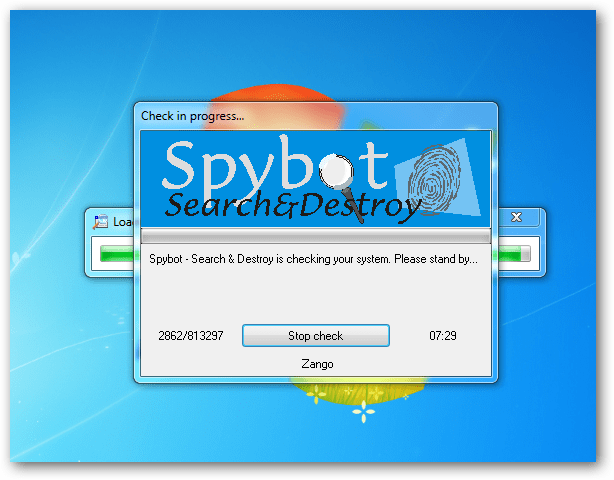Jak automatizovat vyhledávání ve Spybotu a zničit skenování
Bezpečnostní Microsoft / / March 19, 2020
Spybot Search & Destroy, býval nástroj pro odstranění spywaru. Další nástroje jako Malwarebytes a Microsoft Security Essentials zaujali to místo. Ale Spybot Search & Destroy je stále solidní program pro odstranění spywaru.
Zde je návod, jak skenovat počítač se systémem Windows automaticky pomocí aplikace Spybot Search & Destroy.
Stažení Spybot Search & Destroy.
Během instalace zrušte zaškrtnutí všech součástí kromě integrace Centra zabezpečení. Klepněte na tlačítko Další.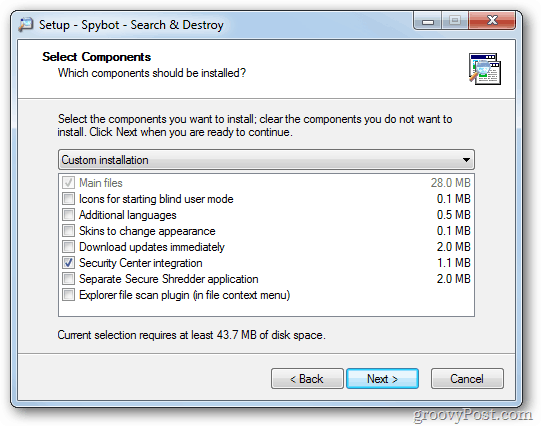
Stejně jako firewall se vás TeaTimer zeptá na spuštěné procesy. Zatímco mnoho programů má zjevná jména, jako Excel je excel.exe, jiné ne. Je snadné trvale zablokovat požadovanou službu. Zjistil jsem, že riziko převáží výhody.
Zrušte zaškrtnutí možnosti Použít ochranu systémových nastavení (TeaTimer). Teoreticky je to skvělý nápad, ale zjistil jsem, že se s ním mnoho uživatelů dostane do potíží.
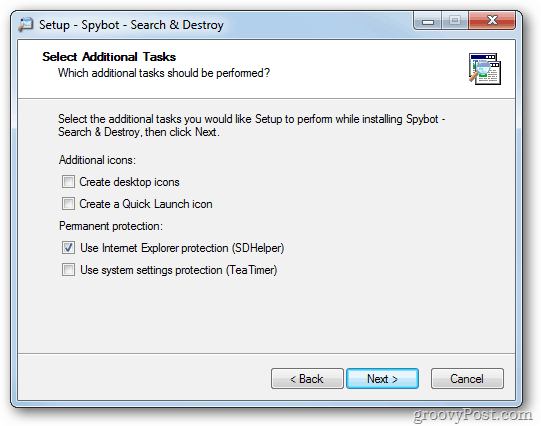
Nyní nastavte Spybot Search & Destroy na automatickou aktualizaci a skenování. Z hlavního rozhraní přejděte na Režim >> Rozšířený režim.
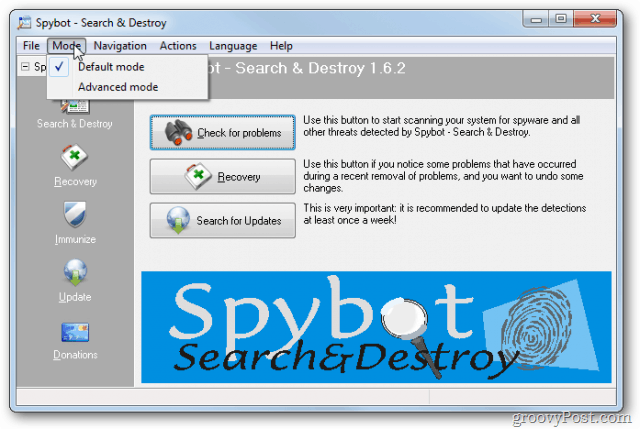
Zobrazí se varovná zpráva. Klikněte na Ano.
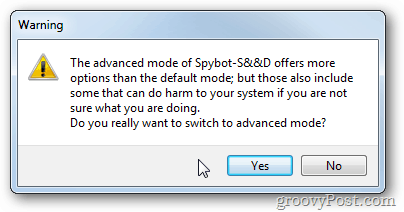
Nyní uvidíte další možnosti v levém dolním podokně. Klikněte na ten, který říká Nastavení
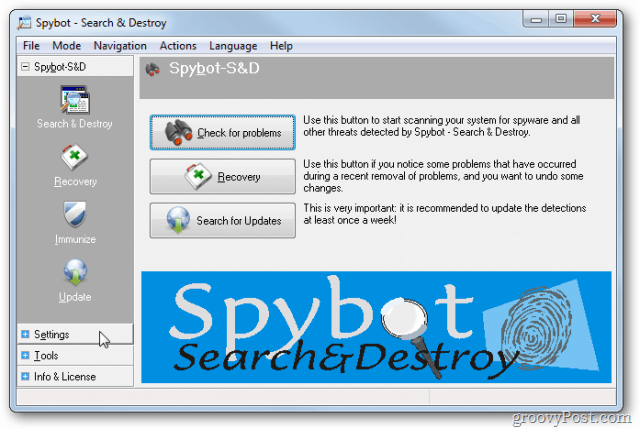
Klikněte na Plánovač.
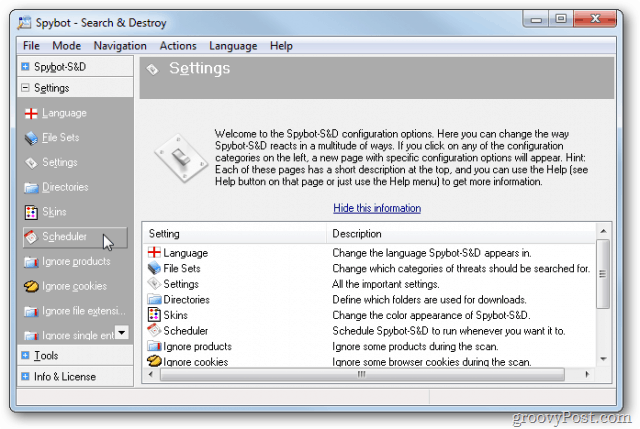
Poté klikněte na Add (Updater) v pravém horním rohu a pak na Edit (Updater).
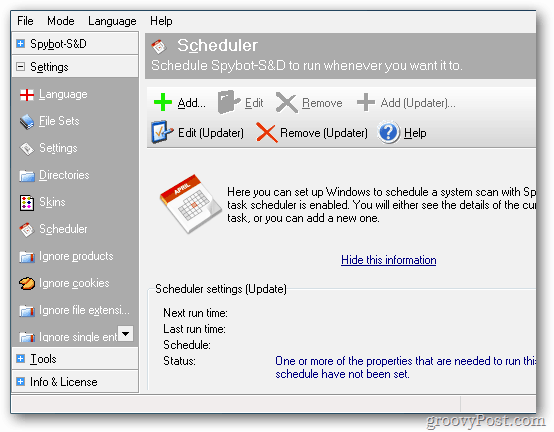
Klikněte na kartu Plán a poté na Nový.
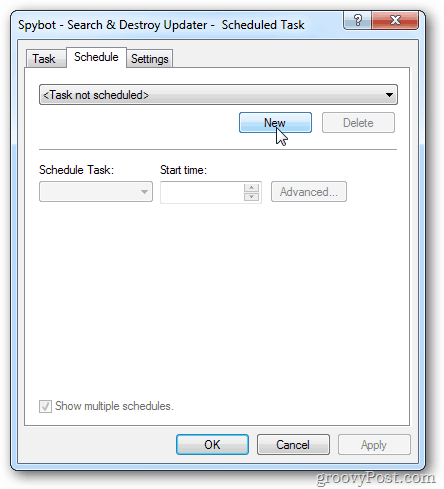
Nastavte čas pro spuštění aktualizace - doporučuji týdně. Klikněte na OK.
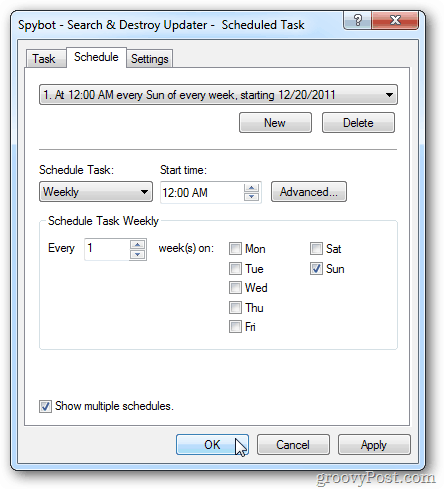
Napište do uživatelské jméno a heslo pro váš účet. Systém Windows nebude spouštět naplánované úlohy bez hesla.
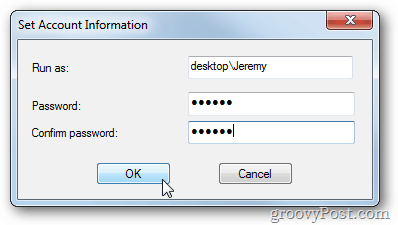
Nyní musíte automatizovat proces skenování. Klikněte na Přidat a poté na Upravit a nastavte skenování. Ujistěte se, že je naplánováno prověřování po aktualizaci.
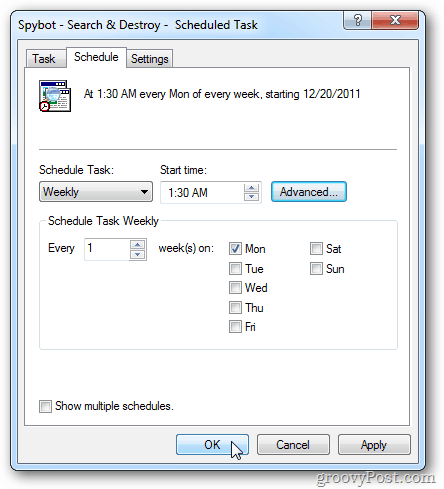
Na obrazovce Plánovač zaškrtněte obě políčka, abyste odstranili problémy po naplánovaném prověřování a po dokončení plánu ukončili program.
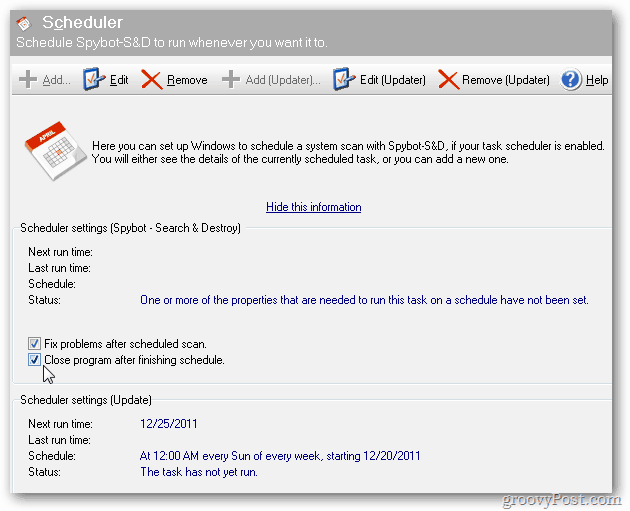
Skenování trvá několik minut. Naplánujte to na dobu, kdy je počítač zapnutý a nepoužíváte jej.